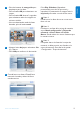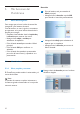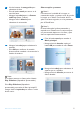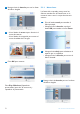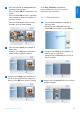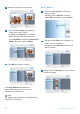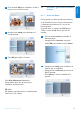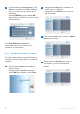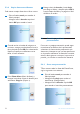User manual
21
Más funciones del PhotoFrame
4
• Use los botones de navegación para
seleccionar la foto.
• Pulse el botón menú para entrar en el
menú de fotos.
• Navegue hacia abajo para ir a Rotate
and Crop (Rotar y cortar).
• Navegue hacia la derecha para
seleccionar la orientación.
5
• Navegue hacia abajo para seleccionar la
rotación.
• Pulse OK para confirmar la rotación.
A continuación, accederá a la ventana de la
función de recortar.
Nota:
Si no desea recortar sus fotos, pulse el botón
Play Slideshow (Reproducir presentación).
Pulse Play Slideshow (Reproducir
presentación) para volver al Menú principal.O
navegue hacia la izquierda para volver a través
de los menús.
Cómo ampliar y recortar
Nota 1:
Para conservar la calidad de la imagen, se
recomienda ampliar y recortar antes de guardar
la imagen en un álbum. Esta función sólo se
aplica a las fotos originales, no a las procesadas
por el PhotoFrame.
Nota 2:
El tamaño de todas las fotos procesadas y
copiadas en el PhotoFrame se reajustará para
una presentación óptima en el sistema y para
ahorrar espacio de almacenamiento.
1
• Pulse el botón menú para acceder al
Menú principal.
• Navegue hacia la derecha o pulse el
botón OK para acceder al menú Fotos.
2
• Navegue hacia abajo para seleccionar el
soporte que va a explorar.
• Navegue hacia la derecha para entrar al
álbum deseado.
ESPAÑOL